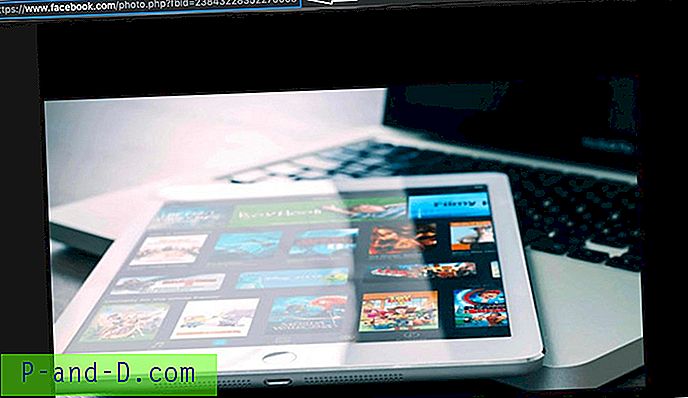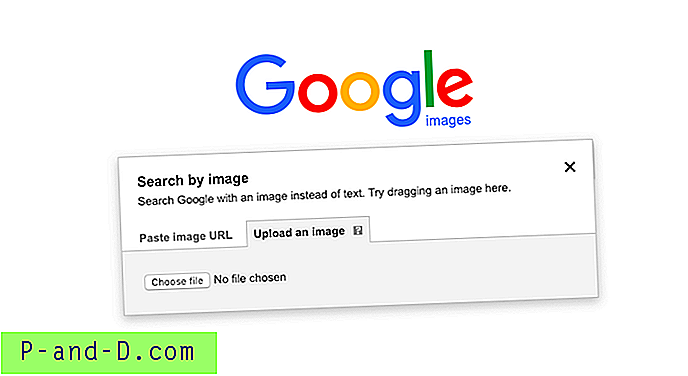Facebook Image Search er en metode for å finne profilen til FB-brukeren ved hjelp av Photo ID, Photo search eller Advanced Fbook search. FB er verdens mest populære plattform for sosiale medier. Hver måned bruker mer enn to milliarder mennesker FB.
Tjenesten har mer enn profiler på tjenesten med mer. Brukere laster opp mer enn 200 millioner bilder hver dag. Hvis du ønsker å søke etter bilder på FB, eller hvis du har et bilde og ønsker å finne profilen eller relaterte data til det samme, kan du prøve følgende metoder.
Hva er Facebook Image Search?
Facebook Image Search er en teknikk for å finne profilen til en FB-bruker ved hjelp av foto-ID, omvendt facebook bildesøk, profilsøk eller Facebook-søk. Du kan også prøve den sosiale søkemotoren for å finne profilen hvis du vet navnet. Du kan begrense søket på FB med Avansert søk.
Hvordan søke et bilde på Facebook?
Facebook-søk skiller seg fra Google. Google gjennomsøker og indekserer bildene basert på Alt-tekst mens Facebook må se på 3 viktige faktorer mens de viser et bilde for et søk.
- Den har muligheten til å gjennomsøke Facebook-bilder basert på konto-ID
- Det må også ta hensyn til personverninnstillingene til brukerne
- Kan bare vise offentlige bilder
Bilder med en offentlig innstilling vil alltid vises i resultatene, derfor er personverninnstillinger på brukerens FB-konto en avgjørende faktor. Hvis bildene med en personverninnstilling "Freind" eller "Freind of Freind" er angitt av en bruker, er det vanskelig å finne bildene med mindre du er på noen måte nært knyttet til personen.
Generelt, for å søke etter bilder på FB, logge deg på kontoen og skrive inn de aktuelle søkeordene og FB vil vise deg resultatet basert på spørringen. Du kan også søke etter et spesifikt bilde ved å legge til uttrykket 'Photos of XYZ' for å få mer troverdige resultater.
Alternativt er det en lang kjedelig prosess for å søke etter bilder og profiler. Du kan besøke Facebook.com/directory og bruke alternativene for å begrense tegnene for å finne en spesifikk profil.
Du kan også bruke Social Search Engine til å finne profilen. Bare velg Facebook som en søkeparameter og skriv inn navnet. Du får filtrerte resultater deretter.
Hvordan finne en Facebook-profil med et bilde?
Her er metoder for å finne FB-profilen til en bruker basert på et bilde.
1. Bruke Photo ID
Hvis bildet er hentet fra en Facebook-konto, kan du prøve følgende metode for å identifisere bildets identitet.
- Se på filnavnet til bildet.
- Bildet vil ha fb i filnavnet.
- Filen har tre sett med tall atskilt med perioder. Finn det midtre settet med tall. Eg. fbid = 737463636537e & set = en. 12599254846537 .2345.107445546444 &. Det understrekede settet er det vi ser etter. (Forsikre deg om at den ikke inkluderer noen desimal)

- Dette tallsettet er profil-IDen til en Facebook-bruker.
- Skriv inn URL; https://www.facebook.com/photo.php?fbid=********
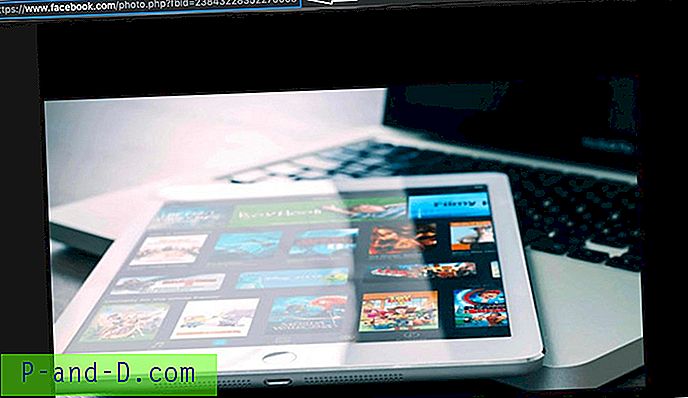
- I stedet for ******* skriver du inn profil-ID-nummeret
- Trykk enter og du skal kunne se profilen til FB-brukeren. Jubel!
Metoden over har noen begrensninger basert på personverninnstillingene til brukeren. Men likevel kan du prøve.
2. Bruk omvendt bildesøk
Reverse Image Search er en kraftig teknologi for å finne kilden til bildet. Omvendt bildesøk hjelper deg raskt å oppdage lignende bilder fra internett. Du kan laste opp bildene til søkemotoren, og motoren vil vise lignende bilder fra hele nettet.
Hvis du laster opp et bilde for 'Søk etter bilde', får du vist alle de lignende bildene sammen med kilden, og hvis den relaterte URL-en med bildet er fra Facebook enn du kan finne brukeren og annen informasjon som tilsvarer profilen.
Det finnes en rekke søkemotorer for omvendt bilde for å finne info for et fotografi.
Søk etter bilde - Google
- Bare besøk images.google.com
- Du vil se et "Camera Icon" langs søkefeltet
- Klikk på ikonet og last opp bildet fra enhetsgalleriet
- Trykk på Enter og gjort, så blir du vist med resultater som tilsvarer bildet.
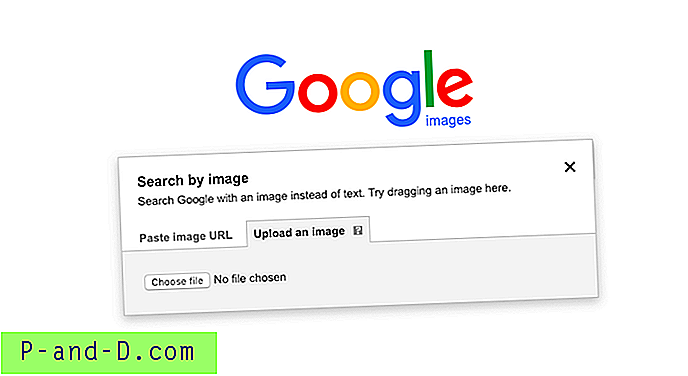
For å få flere tilpassede resultater kan du endre søkeordet til nettstedet: facebook.com. Dette vil bare gi bildesøkeresultatene fra facebook.com og hindre andre nettsteder for å vises i resultater, noe som gjør prosessen med å finne FB-profilen enklere.
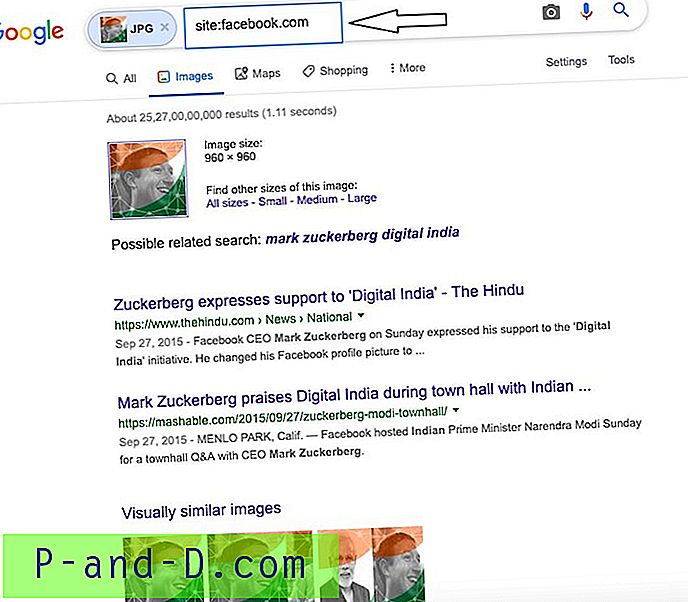
TinEye
Tineye er spesialisert bare for rev-bilder, trinnene har samme art, bare last opp bildet eller lim inn URL-en, så blir du møtt med alle relaterte bilder og nettsteder som er vert for bildene.
Bing Rev Bildesøk
Bing har også en lignende funksjon som du kan søke etter profilen eller info ved hjelp av et bilde. Bare last opp bildet til Bing-motoren ved å klikke på kameraikonet, så ser du all relatert informasjon hvis tilgjengelig.
Bildene er vert anonymt og kan ikkje bli oppdaga av andre brukarar. Alle opplastede bilder blir automatisk slettet.
RIS mobilapp
Du kan også laste opp bildene på smarttelefonappen og sjekke om opprinnelsen til Facebook-bildet. Du kan besøke App store eller play store for å søke etter en slik app og deretter laste opp bildet. Appene vil automatisk søke etter kilden på flere søkemotorer for å gi deg det beste resultatet for å finne lignende bilder online.
3. Bruke SearchIsBack for avansert FB-søk
Search Is Back lar deg finne personer etter by, forholdsstatus, skole, fornavn og mer. I tillegg kan du søke etter bilder, hendelser, innlegg og andre ting. En god ting med denne tjenesten er at du ikke trenger FBs kompliserte søkeord. Tjenesten gjør det enkelt å finne folk på FB med begrenset ressurs.
Les - Hvordan ser du hvem som så på Facebook-profilen din?
Konklusjon: Med teknikkene over kan du facebookbildesøk for å finne brukerne ved hjelp av et bilde ved å bruke foto-ID, URL eller bildegjenkjenningsteknologi. Jeg håper du ikke er en skumle og bare gjør dette til rettferdig bruk.
Kommenter nedenfor for hjelp eller støtte.